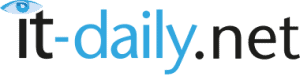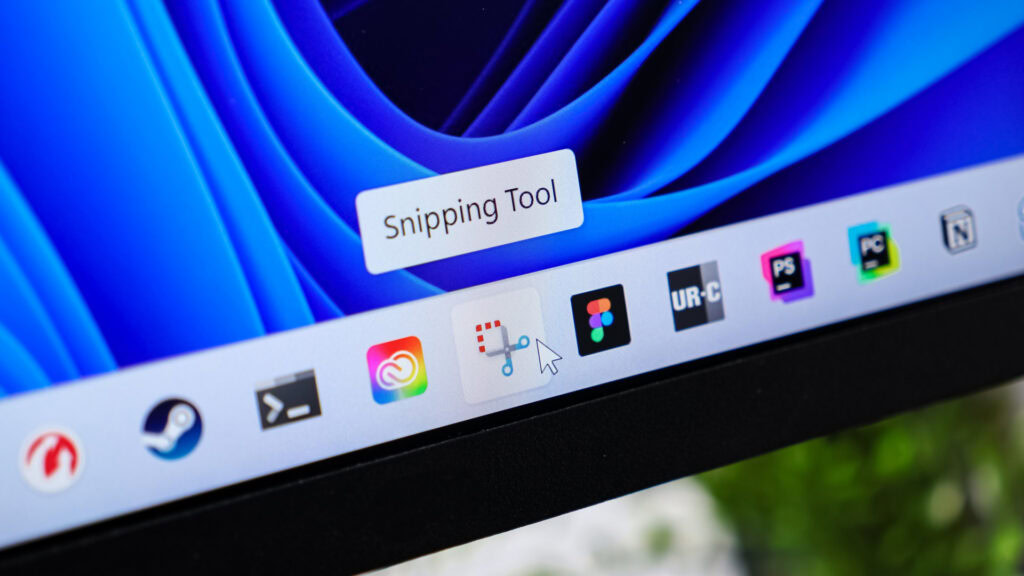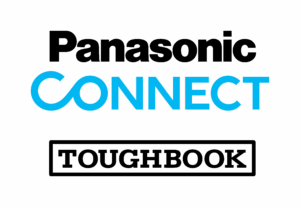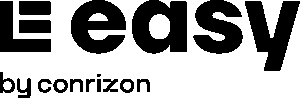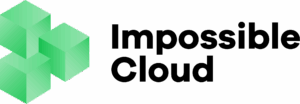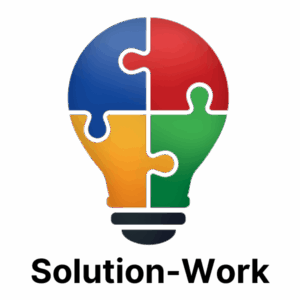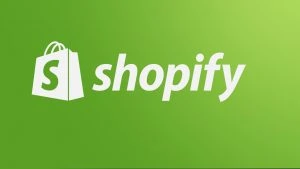Jeder kennt das Problem: Man will eine lange Webseite oder ein ausführliches Dokument speichern – aber ein normaler Screenshot reicht nicht aus. Früher hieß das: Dutzende Einzelbilder machen und mühsam zusammensetzen. Heute geht das viel einfacher. Mit diesen Scroll Shots Windows-Techniken klappt das kinderleicht.
Inhalt
Die Grenzen der Windows-Bordmittel
Windows bietet zwar integrierte Screenshot-Werkzeuge wie das Snipping Tool oder die Tastenkombination Windows + Shift + S – doch diese Tools haben eine entscheidende Schwäche: Sie erfassen nur den gerade sichtbaren Bildschirmbereich.
Standard-Tastenkombinationen im Überblick:
Windows + Shift + S→ Bereich, Fenster oder Bildschirm aufnehmen (aber nur sichtbar)Druck→ gesamten Bildschirm kopierenAlt + Druck→ nur aktives Fenster kopieren
Was fehlt? Die Möglichkeit, durch scrollbare Inhalte zu navigieren und alles automatisch als ein Bild zu speichern. Genau hier kommen spezialisierte Lösungen ins Spiel.
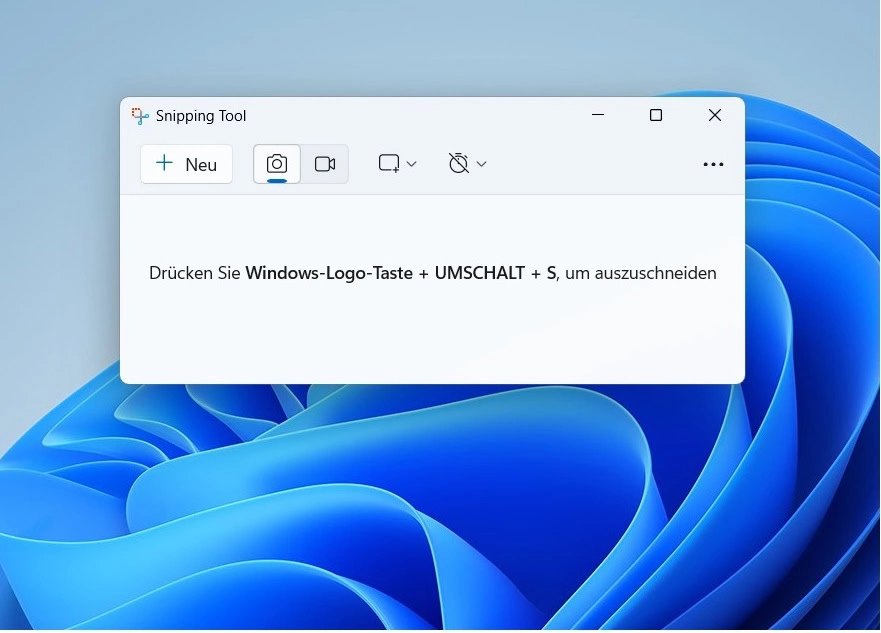
Snipping Tool bietet keine Scroll-Shot-Funktion an.
Scroll Shots direkt im Browser
Viele moderne Browser haben integrierte Funktionen, um komplette Webseiten aufzunehmen – ganz ohne zusätzliche Software.
Microsoft Edge
- Rechtsklick auf die Seite → „Webseite erfassen“
- Option „Erfassen der ganzen Seite“ wählen
- Der Browser scrollt automatisch und zeigt das Ergebnis im Editor an
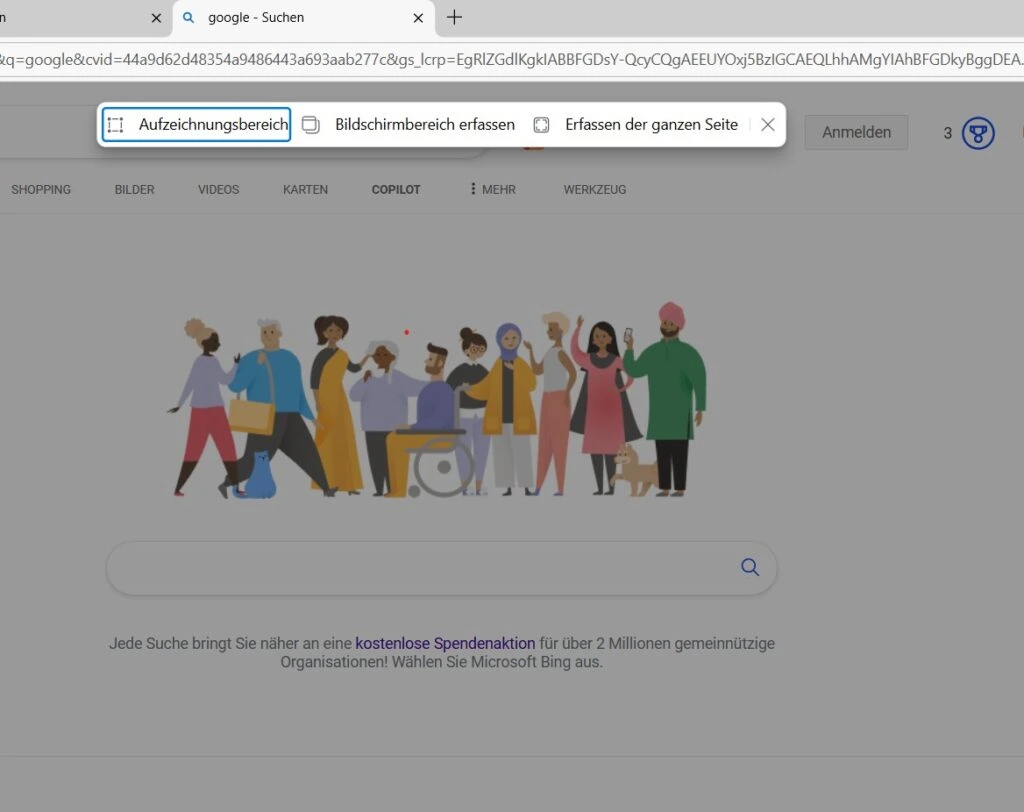
Mozilla Firefox
- Rechtsklick auf die Seite → „Bildschirmfoto aufnehmen“
- Wähle „Gesamte Seite speichern“
- Firefox erstellt automatisch eine PNG-Datei
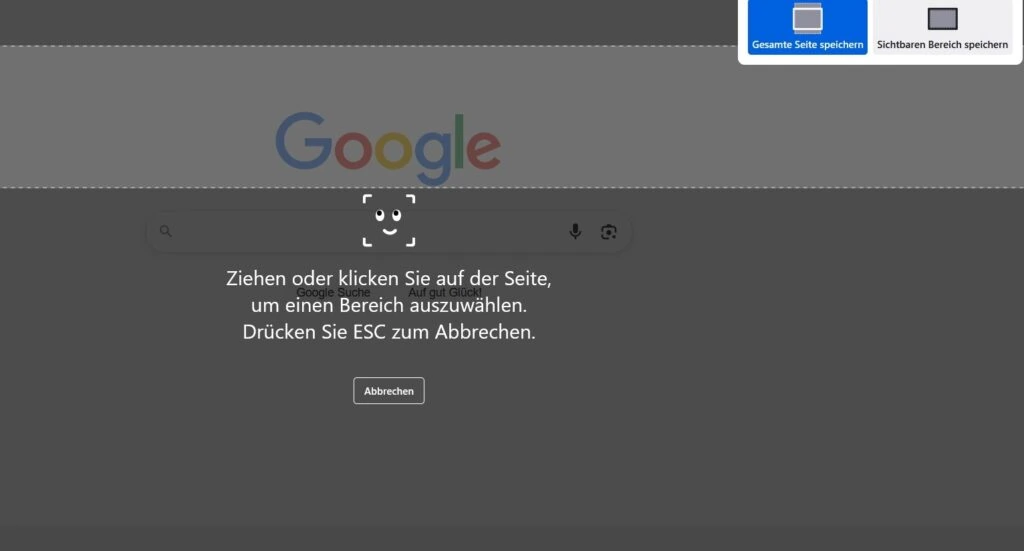
Diese Lösungen funktionieren hervorragend – aber ausschließlich im Browser. Lokale Anwendungen oder PDF-Dokumente bleiben außen vor.
Erweiterungen für Chrome
Wenn der Browser selbst keine Scrollfunktion hat (z. B. Google Chrome), helfen Erweiterungen aus dem Web Store.
Full Page Screen Capture
- Im Web Store installieren
- Symbol in der Symbolleiste anklicken
- Klick auf „Capture Entire Page“
- Die Erweiterung scrollt durch die Seite und speichert ein Bild (PNG oder PDF)
Hinweis: Bei sehr dynamischen Seiten (z. B. mit viel JavaScript) kann es gelegentlich zu Fehlern kommen.
Tools für komplexe Anwendungen
Für Bildschirmfotos außerhalb des Browsers, z. B. in Desktop-Anwendungen, PDFs oder Chatverläufen, braucht es Spezial-Software.
ShareX (kostenlos)
- Open Source, kostenlos auf GitHub verfügbar
- Unter „Aufnahme“ → Scrolling-Aufnahme
- Scrollbare Fenster werden automatisch erkannt
- Export in verschiedene Formate möglich
PicPick (kostenlose und kostenpflichtige Version)
- Kostenlos für Privatnutzer: Wer PicPick zu Hause und nicht beruflich nutzt, kann das Programm gratis verwenden.
- Kommerzielles Tool mit übersichtlichem Interface
- „Scrollaufnahme“-Modus in der Toolbar
- Automatische Stitching-Funktion und integrierter Editor
Snagit (kostenpflichtig)
- Scrollmodus für Fenster mit automatischer oder manueller Steuerung
- Scrollbare Bereiche werden visuell hervorgehoben
- Umfangreiche Nachbearbeitungs- und Annotationsfunktionen
Die Zukunft: Kommt bald native Unterstützung?
Microsoft arbeitet laut Entwicklerkreisen an systemweiten Schnittstellen (APIs) für Scroll-Screenshots. In künftigen Windows-Versionen könnte die Funktion direkt im Betriebssystem verfügbar sein, ganz ähnlich wie bei Edge oder Firefox.
Fazit
Normale Screenshot-Tools reichen nicht aus, wenn du ganze Webseiten oder lange Dokumente speichern willst. Doch moderne Browser, Erweiterungen und spezialisierte Software machen Scrollaufnahmen heute zum Kinderspiel.
Wer regelmäßig mit langen Inhalten arbeitet, sollte auf spezialisierte Tools wie ShareX oder Snagit setzen, oder die kostenlosen Browser-Funktionen clever nutzen.